Execute o console do aplicativo de linha de comando com o Kit de Ferramentas de Diagnóstico Surface para empresas
Executar o Toolkit de Diagnóstico do Surface (SDT) numa linha de comandos requer que transfira o Toolkit de TI do Surface e guarde uma cópia da Consola da Aplicação de Diagnóstico. Pode executar o SDT numa linha de comandos no dispositivo Surface de destino através da consola de comandos do Windows (cmd.exe) ou Windows PowerShell. Para obter uma lista dos dispositivos Surface suportados no SDT, consulte Implementar o Toolkit de Diagnóstico do Surface para Empresas.
Observação
Para executar o SDT com comandos, tem de ter sessão iniciada na conta de Administrador ou ter sessão iniciada numa conta que seja membro do grupo Administrador no seu dispositivo Surface.
Executar a consola da aplicação SDT
Transfira o Toolkit de TI do Surface e instale-o no PC que utiliza para gerir dispositivos na sua organização.
Abra o Toolkit de TI do Surface. Selecione Consola > deAplicações de Diagnóstico daBiblioteca > de FerramentasGuarde uma cópia e selecione ARM64 ou X64.
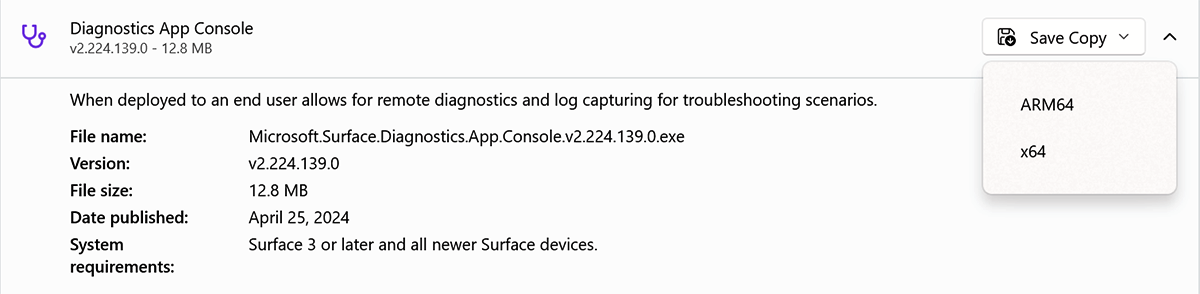
Utilize a linha de comandos do Windows (cmd.exe) ou Windows PowerShell para:
- Recolher todos os ficheiros de registo
- Executar diagnóstico de estado de funcionamento com o Analisador de Melhores Práticas (BPA)
- Verificar se existem atualizações de firmware ou controlador em falta
Observação
Nesta versão, a consola da aplicação SDT só suporta comandos únicos. A execução de múltiplas opções de linha de comandos requer a execução da consola exe separadamente para cada comando.
Por predefinição, os ficheiros de saída são guardados na mesma localização que a aplicação de consola. Consulte a tabela seguinte para obter uma lista completa de comandos.
| Comando | Observações |
|---|---|
| -DataCollector "ficheiro de saída" | Recolhe detalhes do sistema num ficheiro zip. "ficheiro de saída" é o caminho do ficheiro para criar o ficheiro zip de detalhes do sistema. Exemplo: Microsoft.Surface.Diagnostics.App.Console.exe -DataCollector SDT_DataCollection.zip |
| -bpa "ficheiro de saída" | Verifica várias definições e indicadores de estado de funcionamento no dispositivo. "ficheiro de saída" é o caminho do ficheiro para criar o relatório HTML. Exemplo: Microsoft.Surface.Diagnostics.App.Console.exe -bpa BPA.html |
| -windowsupdate | Verifica Windows Update servidores online quanto a atualizações de firmware ou controlador em falta. Exemplo: Microsoft.Surface.Diagnostics.App.Console.exe -windowsupdate |
| -garantia "ficheiro de saída" | Verifica as informações de garantia no dispositivo (válidas ou inválidas). O "ficheiro de saída" opcional é o caminho do ficheiro para criar o ficheiro XML. Exemplo: Microsoft.Surface.Diagnostics.App.Console.exe –garantia "warranty.xml" |
Observação
Para executar a consola da aplicação SDT remotamente em dispositivos de destino, utilize uma ferramenta de gestão de configuração, como Microsoft Configuration Manager. Em alternativa, pode criar um ficheiro .zip que contenha a aplicação de consola e comandos de consola adequados e implementar de acordo com os processos de distribuição de software da sua organização.
Executar o Analisador de Melhores Práticas
Pode executar testes BPA em componentes principais, como o BitLocker, o Arranque Seguro e o Trusted Platform Module (TPM) e, em seguida, exportar os resultados para um ficheiro partilhável. A ferramenta gera uma série de tabelas com cabeçalhos codificados por cores e descritores de condição, juntamente com orientações sobre como resolve o problema.
- Verde indica que o componente está em execução numa condição ideal (ideal).
- Laranja indica que o componente não está em execução numa condição ideal (não é ideal).
- Vermelho indica que o componente está num estado anormal.
Resultado do BPA de exemplo
BitLocker
- Descrição: verifica se o BitLocker está ativado na unidade do sistema.
- Valor: Proteção Ativada
- Condição: Ideal
- Orientação: é altamente recomendado ativar o BitLocker para proteger os seus dados.
Inicialização segura
- Descrição: verifica se o Arranque Seguro está ativado.
- Valor: Verdadeiro
- Condição: Ideal
- Orientação: é altamente recomendado ativar o Arranque Seguro para proteger o PC.
Trusted Platform Module
- Descrição: garante que o TPM está funcional.
- Valor: Verdadeiro
- Condição: Ideal
- Orientação: sem um TPM funcional, as funções baseadas em segurança, como o BitLocker, podem não funcionar corretamente.
Modo de Espera Ligado
- Descrição: verifica se o Modo de Espera Ligado está ativado.
- Valor: Verdadeiro
- Condição: Ideal
- Orientação: o Modo de Espera Ligado permite que um dispositivo Surface receba atualizações e notificações enquanto não está a ser utilizado. Para obter a melhor experiência, o Modo de Espera Ligado deve estar ativado.
Bluetooth
- Descrição: verifica se o Bluetooth está ativado.
- Valor: ativado
- Condição: Ideal
- Orientação: N/D
Modo de Depuração
- Descrição: verifica se o sistema operativo está no modo de Depuração.
- Valor: Normal
- Condição: Ideal
- Orientação: a opção de arranque de depuração ativa ou desativa a depuração de kernel do sistema operativo Windows. Ativar esta opção pode causar instabilidade no sistema e impedir a reprodução de suportes de dados protegidos por DRM (gestão de direitos digitais).
Assinatura de Teste
- Descrição: verifica se a Assinatura de Teste está ativada.
- Valor: Normal
- Condição: Ideal
- Orientação: a Assinatura de Teste é uma definição de arranque do Windows que só deve ser utilizada para testar controladores de pré-lançamento.
Power Plan Ativo
- Descrição: verifica se o esquema de energia correto está ativo.
- Valor: Equilibrado
- Condição: Ideal
- Orientação: é altamente recomendado utilizar o plano de energia "Equilibrado" para maximizar a produtividade e a duração da bateria.
Windows Update
- Descrição: verifica se o dispositivo está atualizado com as atualizações do Windows.
- Valor: Microsoft Silverlight (KB4023307), Atualização de Definições para Windows Defender Antivírus - KB2267602 (Definição 1.279.1433.0)
- Condição: Não Ideal
- Orientação: atualizar para o Windows mais recente garante que está a utilizar o firmware e os controladores mais recentes. Recomenda-se manter sempre o seu dispositivo atualizado.
Espaço Livre no Disco Rígido
- Descrição: verifica a existência de pouco espaço livre no disco rígido.
- Valor: 66%
- Condição: Ideal
- Orientação: para um melhor desempenho, o disco rígido deve ter, pelo menos, 10% da sua capacidade como espaço livre.
Dispositivos Não Funcionais
- Descrição: lista de dispositivos nãofuncionais no Gerenciador de Dispositivos.
- Valor: [Não fornecido na captura de ecrã]
- Condição: Ideal
- Orientação: os dispositivos não funcionais no Gerenciador de Dispositivos podem causar problemas imprevisíveis com dispositivos Surface, tais como, mas não limitados a, poupanças de energia para o respetivo componente de hardware.
Monitor Externo
- Descrição: verifica a existência de um monitor externo que possa ter problemas de compatibilidade.
- Valor: N/D
- Condição: Ideal
- Orientação: contacte o fabricante do equipamento original para obter compatibilidade com o dispositivo Surface.
Histórico de versões
v2.218.139.0, lançado a 24 de outubro de 2023. Incluído na Biblioteca do Toolkit de TI do Surface, 25 de abril de 2024.